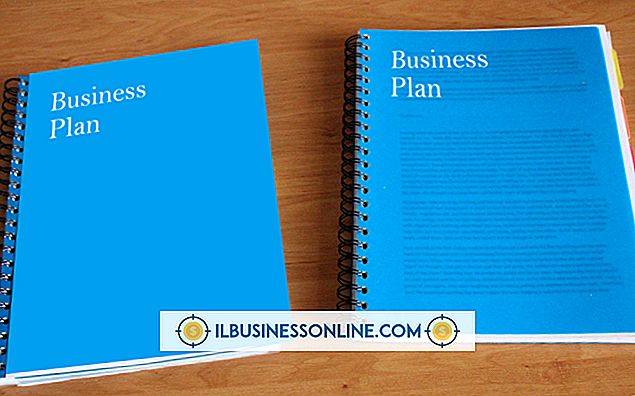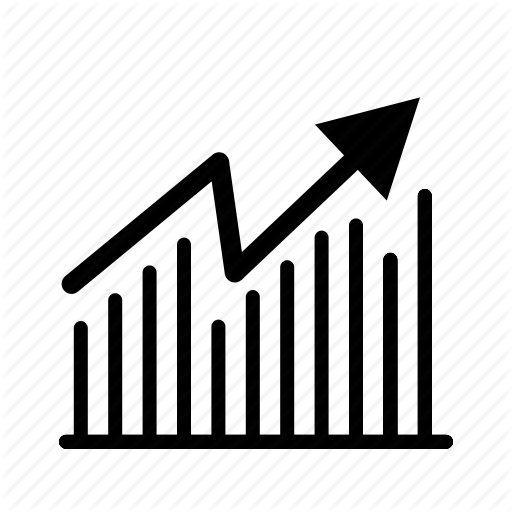So verwenden Sie den JetDirect 300x unter Mac OS X

Der HP Jetdirect 300x verbindet einen einzelnen Drucker mit einem lokalen Netzwerk. Der Druckserver ermöglicht es Arbeitsstationen im LAN, Remote-Druckaufträge an den Drucker zu senden und an diesen zu senden. Der Jetdirect fungiert als Mittler zwischen dem Drucker und den Computern und liefert bei Bedarf Druckaufträge an den Drucker. Um einen Jetdirect-Drucker unter Mac OS X zu verwenden, ermitteln Sie die IP-Adresse des Druckservers und installieren Sie das Gerät anschließend über Print & Scan. Da nur ein Gerät eine Verbindung zum 300x herstellen kann, sollte OS X automatisch den Namen der Warteschlange des Druckers erkennen.
1
Drücken Sie auf dem an JetDirect 300x angeschlossenen Drucker die Taste "Menü", um durch die verfügbaren Optionen zu blättern. Navigieren Sie zum Menü "Information", "Test" oder "PCL Test".
2
Drücken Sie "Item" oder verwenden Sie das Navigationsfeld, um "Selbsttest", "EIO-Konfiguration drucken", "PCL-Konfigurationsseite" oder "Konfiguration drucken" zu markieren.
3.
Drücken Sie "Select", "Enter" oder "Go", um eine Testseite zu drucken. Überprüfen Sie die Seite, um die IP-Adresse des Druckservers zu ermitteln.
4
Öffnen Sie die Systemeinstellungen im Dock und klicken Sie auf "Drucken und Scannen". Klicken Sie auf die Schaltfläche "+", um das Fenster "Hinzufügen" zu öffnen.
5
Wählen Sie in der Symbolleiste "IP" aus. Geben Sie die IP-Adresse des JetDirect-Servers in das Adressfeld ein.
6
Ändern Sie das Protokoll in "HP Jetdirect - Socket". Lassen Sie das Warteschlangenfeld leer.
7.
Geben Sie in das Feld Name ein beschreibendes Etikett für den Drucker ein und geben Sie den Ort des Druckers in das Feld Position ein.
8
Wählen Sie das Druckermodell aus dem Dropdown-Menü "Verwenden" aus oder klicken Sie auf "Druckersoftware auswählen" und wählen Sie Ihr Produktmodell aus der Liste aus.
9
Klicken Sie auf "Hinzufügen", um den Drucker auf dem Computer zu installieren. Wählen Sie Ihre Druckereinstellungen aus den Optionen aus und klicken Sie auf "OK".
Tipps
- Drücken Sie bei JetDirect-Geräten mit Flex-Bedienfeldern die Häkchen-Taste, wählen Sie mit dem Navigationspad "Information" aus, und drücken Sie dann erneut die Häkchen-Taste. Markieren Sie "Print Configuration" und drücken Sie die Häkchen-Taste, um eine Testseite zu drucken.
- Lesen Sie für alle anderen Druckermodelle das Handbuch des Produkts, um herauszufinden, wie Sie eine Testseite drucken.
Warnung
- Nicht alle Drucker bieten Treiberunterstützung für Mac OS X Mountain Lion.